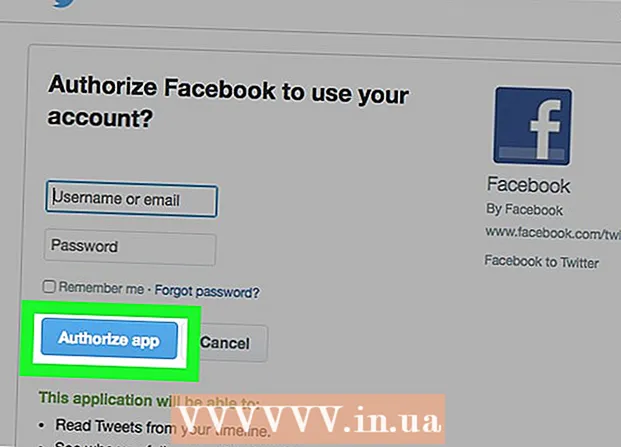Аутор:
William Ramirez
Датум Стварања:
24 Септембар 2021
Ажурирати Датум:
1 Јули 2024
![[ПС3] Инсталирање игара на ПС3 [игра са мапама, исо, пкг, 4ГБ +, БЛЕС]](https://i.ytimg.com/vi/MTBQ4WvyoJQ/hqdefault.jpg)
Садржај
- Кораци
- 1. део од 3: Како се припремити за копирање
- 2. део 3: Како копирати једну датотеку
- 3. део 3: Како копирати датотеке из фасцикле
- Савјети
- Упозорења
У овом чланку ћете научити како копирати појединачне датотеке и датотеке из фасцикле у систему Виндовс помоћу командне линије.
Кораци
1. део од 3: Како се припремити за копирање
 1 Одредите где се датотека налази. Морате сазнати у којем директоријуму је датотека ускладиштена да бисте је навели у командној линији.
1 Одредите где се датотека налази. Морате сазнати у којем директоријуму је датотека ускладиштена да бисте је навели у командној линији. - Да бисте пронашли директоријум, у Екплореру идите до фасцикле са датотеком, а затим кликните на траку за адресу при врху прозора Екплорер.
- Већина датотека се налази у следећем директоријуму: [слово диска]: Усерс [корисничко име] (на пример, "Ц: Усерс Јохн"). Овај директоријум садржи скоро све датотеке које је креирао корисник.
- На пример, датотека на радној површини налази се у следећем директоријуму: Ц: Усерс Иван Десктоп, а датотека се налази у фасцикли Документи у директоријуму Ц: Усерс Иван Доцументс.
 2 Забележите назив датотеке. Ово је потребно за копирање датотеке. Имајте на уму да командна линија разликује велика и мала слова, па се побрините да исправно запишете назив датотеке.
2 Забележите назив датотеке. Ово је потребно за копирање датотеке. Имајте на уму да командна линија разликује велика и мала слова, па се побрините да исправно запишете назив датотеке.  3 Отворите мени Старт
3 Отворите мени Старт  . Кликните на Виндовс логотип у доњем левом углу екрана.
. Кликните на Виндовс логотип у доњем левом углу екрана.  4 Ентер командна линија. Ово ће тражити помоћни програм командне линије.
4 Ентер командна линија. Ово ће тражити помоћни програм командне линије.  5 Кликните на командну линију
5 Кликните на командну линију  . Ову икону ћете пронаћи на врху менија Старт. Отвориће се прозор командне линије.
. Ову икону ћете пронаћи на врху менија Старт. Отвориће се прозор командне линије. - Имајте на уму да на јавном рачунару (попут школе) нећете моћи да отворите командну линију.
2. део 3: Како копирати једну датотеку
 1 Унесите команду за промену у други директоријум. Ентер цда затим притисните размакницу; кључ . Унесите не притискајте.
1 Унесите команду за промену у други директоријум. Ентер цда затим притисните размакницу; кључ . Унесите не притискајте.  2 Унесите директоријум у којем се налази датотека коју желите.
2 Унесите директоријум у којем се налази датотека коју желите. 3 Кликните на . Унесите. На командној линији ћете прећи у наведени директоријум.
3 Кликните на . Унесите. На командној линији ћете прећи у наведени директоријум.  4 Унесите команду за копирање датотеке. Ентер копијаа затим притисните размакницу; кључ . Унесите не притискајте.
4 Унесите команду за копирање датотеке. Ентер копијаа затим притисните размакницу; кључ . Унесите не притискајте.  5 Унесите назив датотеке. Унесите назив датотеке, а затим притисните размакницу. Унесите назив датотеке са екстензијом датотеке (на пример, .ткт у случају текстуалне датотеке). Кључ . Унесите не притискајте.
5 Унесите назив датотеке. Унесите назив датотеке, а затим притисните размакницу. Унесите назив датотеке са екстензијом датотеке (на пример, .ткт у случају текстуалне датотеке). Кључ . Унесите не притискајте. - Ако у називу датотеке има размака, ставите их под наводнике. На пример, назив датотеке „Пицклес аре Гоод.ткт“ у командној линији треба унети овако: Кисели краставци "" су "" Гоод.ткт.
 6 Унесите одредишни директоријум. Унесите директоријум (на пример Ц: Усерс [ваше корисничко име] Десктопна који ће се датотека копирати.
6 Унесите одредишни директоријум. Унесите директоријум (на пример Ц: Усерс [ваше корисничко име] Десктопна који ће се датотека копирати. - Ако не унесете одредишни директоријум, датотека ће бити копирана у ваш лични директоријум (на пример, "Ц: Усерс [ваше корисничко име]").
 7 Кликните на . Унесите. Датотека ће бити копирана у наведени директоријум. Да бисте отворили копирану датотеку, идите до одговарајућег директоријума у прозору Екплорера.
7 Кликните на . Унесите. Датотека ће бити копирана у наведени директоријум. Да бисте отворили копирану датотеку, идите до одговарајућег директоријума у прозору Екплорера.
3. део 3: Како копирати датотеке из фасцикле
 1 Пређите у директоријум са фасциклом. Ентер цд, притисните Размак, унесите директоријум са фасциклом и притисните . Унесите.
1 Пређите у директоријум са фасциклом. Ентер цд, притисните Размак, унесите директоријум са фасциклом и притисните . Унесите. - На пример, да бисте копирали датотеке из фасцикле Пример на радној површини, унесите директоријум Ц: Усерс Иван Десктоп.
 2 Унесите команду робокопија. Ентер робокопијаа затим притисните размакницу; кључ . Унесите не притискајте.
2 Унесите команду робокопија. Ентер робокопијаа затим притисните размакницу; кључ . Унесите не притискајте.  3 Унесите назив фасцикле. Унесите назив фасцикле из које желите да копирате датотеке, а затим притисните тастер за размак. Кључ . Унесите не притискајте.
3 Унесите назив фасцикле. Унесите назив фасцикле из које желите да копирате датотеке, а затим притисните тастер за размак. Кључ . Унесите не притискајте. - Ако у називу фолдера има размака, ставите их под наводнике.
 4 Унесите одредишни директоријум. Унесите директоријум у који желите да копирате датотеке из фасцикле.
4 Унесите одредишни директоријум. Унесите директоријум у који желите да копирате датотеке из фасцикле. - Ако у изворном и одредишном фолдеру има много датотека, оне ће се помијешати јер се сама изворна мапа неће копирати.
 5 Кликните на . Унесите. Датотека из изворне фасцикле биће копирана у одредишну фасциклу.
5 Кликните на . Унесите. Датотека из изворне фасцикле биће копирана у одредишну фасциклу.
Савјети
- Да бисте копирали све датотеке које се налазе у директоријуму, унесите наредбу копирај * [тип датотеке] (На пример, копирајте *. ткт).
- Да бисте креирали одредишну фасциклу и копирали више датотека одједном у њу, унесите директоријум одредишне фасцикле (укључујући и саму одредишну фасциклу) заједно са командом "робоцопи".
- Ако датотеке које се налазе на радној површини копирате у нову фасциклу, она ће бити преименована у Радна површина.
Упозорења
- Копирање датотека и фасцикли путем командне линије прилично је ризично ако не знате шта радите. Не додирујте фасцикле и датотеке чија сврха није позната.